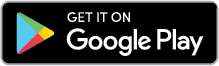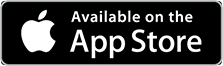Saiba como o Lumify pode trabalhar para você
Tópicos da Central de Recursos

Aplicativo para o ultrassom Lumify
Começar a usar o aplicativo Philips Lumify é rápido e fácil. Basta inserir as informações do seu paciente ou ir direto para a varredura com um toque. O aplicativo está disponível para dispositivos móveis com sistemas Android e iOS compatíveis*, por meio da Google Play Store e da Apple App Store.
Como começar a usar o Lumify
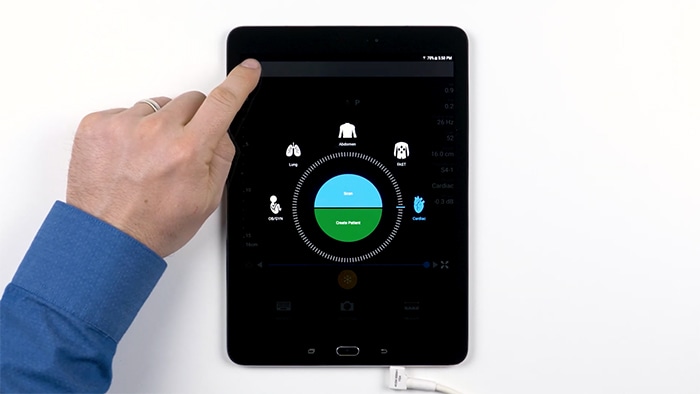
Vídeos de como fazer
Configurações do aplicativo
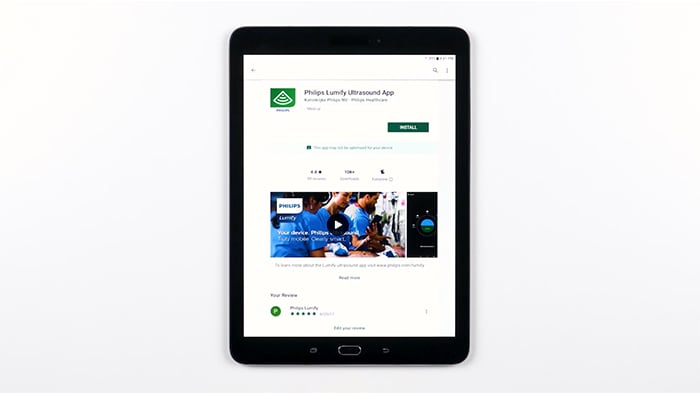
Vídeos de como fazer
Primeiros passos
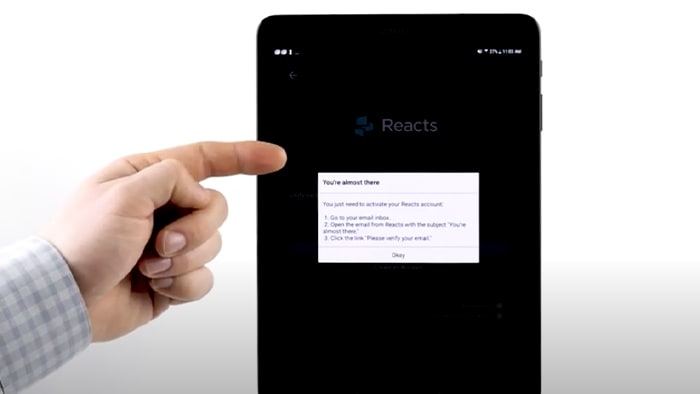
Vídeos de como fazer
Dicas e truques
Documentação do produto
Políticas
Perguntas frequentes para iOS
- Instalação e configuração
-
1. Existem recursos que não estão disponíveis no momento no Lumify iOS?
Sim, existem alguns recursos disponíveis apenas na versão Lumify Android, entre em contato com seu representante local da Philips para obter mais informações.
2. O Lumify iOS é compatível com iPads com conexão USB-C?
Não, não está disponível no momento.
3. Posso carregar meu iPhone e iPad ao mesmo tempo que meu módulo de energia do Lumify?
Em alguns casos, você pode carregar seu iPhone e o módulo de energia do Lumify em paralelo. Consulte o manual do usuário para obter mais informações.
4. Como faço para reconectar o módulo de alimentação do Lumify?
Pressione o botão na parte traseira do módulo de alimentação. Veja o vídeo para mais detalhes: https://youtu.be/uiKHpMDkVhc
5. Como verifico a carga da bateria do módulo de alimentação do Lumify?
Verifique o ícone no canto superior direito da tela de diagnóstico por imagem ou verifique o indicador de carga no módulo de energia do Lumify.
6. Como faço para baixar o aplicativo Lumify?
Você pode baixar o aplicativo Lumify na Apple App Store em Philips Lumify Ultrasound na App Store (apple.com)
7. Como faço para instalar o aplicativo Lumify?
O Lumify é instalado automaticamente depois de baixá-lo para o seu dispositivo inteligente na Apple App Store. Em casos raros, as configurações de segurança do seu dispositivo podem impedir a instalação do Lumify. Se isso ocorrer, verifique as configurações de segurança do seu dispositivo ou entre em contato com o departamento de TI local para obter assistência.
8. Posso usar o aplicativo Lumify com outros transdutores que não o Lumify?
Não. O aplicativo Lumify funciona apenas com transdutores Lumify. Se você conectar um transdutor que não seja do Lumify ao seu dispositivo, o aplicativo Lumify funcionará apenas no modo de demonstração.
9. Como saber quando uma atualização do aplicativo Lumify estiver disponível?
Você pode configurar seu dispositivo para atualizar aplicativos individualmente ou permitir que eles sejam atualizados automaticamente. Se o dispositivo compatível com o Lumify estiver configurado para atualizar aplicativos automaticamente, o aplicativo Lumify será atualizado automaticamente quando uma atualização estiver disponível, a menos que a atualização inclua uma alteração de permissões. Nesse caso, você será solicitado a atualizar o aplicativo Lumify. Se o seu dispositivo estiver configurado para atualizar aplicativos individualmente, você poderá obter a atualização mais recente do Lumify na Apple App Store. Para obter mais informações, procure "atualizar aplicativos" no Suporte de aplicativos da Apple.
10. Posso transferir meu aplicativo Lumify para um novo dispositivo?
Sim. Baixe e instale o aplicativo Lumify na Apple App Store em seu novo dispositivo, conecte seu transdutor Lumify e siga as etapas de registro fáceis. Você pode salvar os dados do paciente do seu dispositivo anterior em um compartilhamento de rede, repositório local, servidor DICOM, armazenamento externo. Além disso, você pode transferir dados de pacientes entre dispositivos usando o recurso de Importação/Exportação de Banco de Dados de Pacientes do Lumify, encontrado em Configurações.
11. Posso usar qualquer cabo USB para conectar meu transdutor ao meu dispositivo?
Não. O transdutor Lumify é um produto de alta qualidade de grau médico e requer um cabo especial para garantir que você atinja o desempenho da mais alta qualidade do seu sistema Lumify. Nós apenas garantimos que o sistema Lumify funcionará de acordo com as especificações quando você usar o cabo Lumify aprovado pela Philips com seu transdutor.
12. O que acontece se eu usar um dispositivo inteligente que não esteja na lista de dispositivos compatíveis?
Trabalhamos arduamente para manter uma lista atual de dispositivos compatíveis www.philips.com/lumify-compatible-devices . Todos os dispositivos da nossa lista de compatibilidade foram rigorosamente testados. Pedimos que você escolha um dispositivo desta lista para garantir a compatibilidade completa
13. Quais dispositivos inteligentes são compatíveis com o Lumify?
Uma lista dos dispositivos inteligentes que a Philips testou e determinou que são totalmente compatíveis com o aplicativo e o transdutor Lumify pode ser acessada neste link: www.philips.com/lumify-compatible-devices.
14. Como posso garantir que os dados que eu armazenar no meu dispositivo compatível com o Lumify estarão seguros?
O sistema operacional Apple iOS e cada fabricante de dispositivo fornecem métodos para proteger os dados em seu dispositivo, como criptografia de dados e uso de senhas para acesso. É altamente recomendável que você consulte o departamento de segurança de TI local para garantir que seu dispositivo seja implementado de acordo com seus requisitos de segurança específicos.
15. O produto Lumify é compatível com a HIPAA?
O aplicativo Lumify se integra às suas políticas de segurança e usa os protocolos de comunicação configurados pela sua instituição. O sistema operacional Apple iOS fornece mecanismos de proteção, como proteção por senha e criptografia. O Apple iOS também fornece mecanismos padrão do setor para proteger dados em trânsito por meio de autenticação e criptografia de nível empresarial.
16. Como faço para registrar meu novo produto Lumify?
É preciso ter acesso à internet para cadastrar o Lumify. Primeiro, conecte seu dispositivo a uma rede sem fio ou celular. Em seguida, conecte o transdutor Lumify ao dispositivo e siga as instruções passo a passo que aparecem no aplicativo Lumify. Você não precisa se registrar novamente (ou estar on-line antes de usar o sistema). A única razão para registrá-lo novamente seria se houver uma alteração na configuração de hardware ou software do seu sistema Lumify já registrado.
17. Posso conectar meu transdutor Lumify a mais de um dispositivo?
Sim. Você pode usar um transdutor Lumify em quantos dispositivos desejar. Você deve registrar o transdutor na primeira vez que conectá-lo a um novo dispositivo. Após o registro inicial, você pode usar o transdutor sem se registrar novamente.
18. Por que não consigo encontrar o aplicativo Lumify na Apple App Store?
Se não conseguir localizar o aplicativo Lumify na Apple App Store, certifique-se de que o seu dispositivo e o sistema operacional da Apple cumprem os requisitos de sistema do Lumify (iOS 11 ou posterior) e de que está visitando a Apple App Store a partir de um país em que o Lumify está disponível.
19. Como faço para configurar meu tablet para conectividade de rede?
Consulte a documentação que acompanha o seu dispositivo para obter instruções sobre como configurá-lo para conectar-se a uma rede móvel ou sem fio.
20. Como faço para transferir imagens do meu dispositivo para um local de arquivamento externo?
Você pode exportar exames e imagens para um PACS DICOM ou para um repositório local. Você também pode enviar imagens por e-mail. Para obter mais informações, consulte o Manual do usuário do Lumify.
21. Como faço para excluir todas as informações do paciente do meu dispositivo?
Para excluir informações do paciente do Lumify, selecione Settings e selecione Reset Database em Patient Database. Para excluir todos os dados do dispositivo, redefina o dispositivo. Para obter instruções, consulte a documentation que acompanha o dispositivo.
22> Posso atualizar o sistema operacional no meu aparelho?
Sim. A Philips testa ativamente a compatibilidade com o aplicativo Lumify à medida que novas versões do sistema operacional são lançadas.
23. Qual é o tamanho do aplicativo Lumify?
O aplicativo Lumify é muito pequeno -- aproximadamente 143 MB.
24. Posso conectar o Lumify a um monitor externo?
Sim. Pode "transmitir" a tela do seu dispositivo Apple para um monitor externo através do Apple TV ou do Apple AirPlay. Para obter mais informações, visite https://support.apple.com/en-us/HT204289
25. Como faço para ajustar as configurações de tempo limite do meu dispositivo?
Adie para as configurações no seu dispositivo iOS.
26. O Lumify é compatível com o protocolo de segurança WPA para redes Wi-Fi corporativas?
Os dispositivos Apple compatíveis suportam protocolos de segurança Wi-Fi existentes, incluindo certificados de segurança. A lista de dispositivos compatíveis está disponível em www.philips.com/Lumify-Compatible-Devices.
27. Posso mover a zona focal tocando a tela e arrastando?
Não. O Lumify ajusta automaticamente a quantidade e a posição das zonas focais com base na aplicação, na posição da caixa de cor e na profundidade pré-configuradas.
28. O Lumify inclui o AutoScan?
Sim. O Autoscan, às vezes chamado de Autogain ou Live iScan, ajusta o ganho de cada linha de cada imagem em tempo real e garante que o brilho geral da imagem seja mantido. O Autoscan elimina a necessidade de ajustar o TGC (compensação de ganho de tempo).
29. Posso exportar as imagens do Lumify em formato para PC?
Sim. Você pode usar o App Share para enviar ou exportar imagens para outros aplicativos em seu dispositivo, bem como diretório ou mídia local, DICOM e App Share (para compartilhamento por meio de outros aplicativos, como e-mail). Para obter mais informações, consulte o Manual do usuário do Lumify.
30. Posso exportar as imagens do Lumify em formato DICOM?
Você pode configurar um destino DICOM e exportar para um PACS DICOM. Seu departamento de TI pode fornecer as informações de rede necessárias para configurar o destino DICOM. Para obter mais informações, consulte o Manual do usuário do Lumify.
31. Como faço para configurar o Lumify para conectividade de rede?
Para obter informações sobre como configurar seu dispositivo para rede sem fio, consulte o Manual do usuário do sistema de ultrassom Lumify.
32. Por que não consigo exportar os exames para um PACS DICOM?
Tente estas dicas de solução de problemas:
• Certifique-se de que seu dispositivo tenha conectividade de rede celular ou sem fio constante. Para obter informações sobre como configurar o dispositivo para redes sem fio ou celular, consulte a documentação que acompanha o dispositivo.
• Teste a conexão com o PACS DICOM: Selecione o destino da exportação e toque em Testar. Para obter mais informações, consulte o Manual do usuário do Lumify.
• Trabalhe com o administrador da rede para verificar se as configurações de destino DICOM no Lumify estão corretas. Para obter mais informações, consulte o Manual do usuário do Lumify.33. Como faço para capturar uma imagem no modo-M?
Para capturar uma imagem no modo M, congele a imagem com o rastreamento do modo M desejado e toque em "Save image" (Salvar Imagem). A imagem é adicionada ao registro do paciente como você a vê na tela.
34. Posso exportar as imagens para um drive USB/pendrive?
Sim. Você pode exportar exames para um PACS DICOM ou para um diretório local que pode ser usado em um drive USB ou pendrive. Consulte a seção "Configurando destinos de exportação" do Manual do usuário para obter detalhes.
35. Por que preciso fornecer meus dados de contato ao registrar meu transdutor?
Se você comprou o transdutor, é importante que a Philips mantenha suas informações de contato atualizadas para lhe enviar importantes atualizações e informações sobre o produto.
36. Como posso alterar o idioma no aplicativo Lumify?
O idioma corresponderá às configurações do dispositivo.
37s. Como posso me cadastrar para receber comunicados sobre produtos e promoções da Philips?
Para receber comunicações relacionadas ao Lumify da Philips, selecione Mantenha-me informado sobre notícias, produtos e promoções da Philips ao registrar seu transdutor. Para parar de receber comunicações relacionadas ao Lumify, selecione o link Cancelar inscrição em qualquer e-mail do Philips Lumify.
- Detalhes e gestão de compras
-
1. Como faço um pedido do Lumify?
Para configurar uma conta e fazer um pedido, ligue para nossos representantes de suporte da Philips Lumify.
2. Qual é o prazo de entrega do meu transdutor Lumify?
O transdutor ou transdutores Lumify devem chegar dentro de duas semanas após a colocação do pedido. Pedidos maiores podem levar mais tempo, e o tempo de entrega real depende da disponibilidade do produto. Entre em contato com seu representante Philips se tiver dúvidas sobre seu pedido.
3. O que está incluído na minha compra integralmente paga do Lumify?
Ao comprar o Lumify, você obtém o(s) transdutor(es) Lumify, o módulo de alimentação, o conector, a solução de montagem, o case iOS de sua escolha, o aplicativo Lumify, atualizações de software e uma garantia do fabricante. Sua compra também inclui uma bolsa de transporte para seu dispositivo e transdutor.
- Solução de problemas
-
1. O processo de registro do Lumify falhou. O que devo fazer?
Em primeiro lugar, certifique-se de que seu dispositivo está na lista de dispositivos compatíveis: www.philips.com/Lumify-Compatible-Devices
Em seguida, certifique-se de que o transdutor está conectado com segurança ao seu dispositivo e que ele está conectado a uma rede sem fio ou celular durante todo o processo de registro. O registro pode falhar se o dispositivo perder a conectividade. Se isso ocorrer, desconecte o transdutor, restabeleça a conectividade e conecte-o.
2. Preciso estar conectado a uma rede sem fio para fazer a varredura com o Lumify?
Não. Depois de registrar o Lumify, ele não requer conectividade de rede sem fio ou celular para operar. O aplicativo Lumify deve se conectar ao portal Lumify pelo menos uma vez a cada 30 dias para verificar o status de sua assinatura e garantir que você tenha as atualizações de software mais recentes. (remover) A Philips recomenda que você tenha conectividade com uma rede sem fio ou celular regularmente para maximizar os benefícios que o aplicativo Lumify atualiza.
3. Onde posso encontrar a declaração de conformidade com o DICOM do Lumify?
Acesse o link https://www.usa.philips.com/healthcare/resources/support-documentation/dicom-ultrasound e clique em “Lumify”.
4. Como localizo o número de série do meu transdutor?
Você pode encontrar o número de série alfanumérico de seis dígitos na lateral do transdutor. Como alternativa, conecte o transdutor ao dispositivo e inicie o Lumify. Toque em "About" (sobre) no menu lateral e visualize o número de série alfanumérico de seis dígitos.
5. Posso excluir um servidor Modality Worklist do Lumify?
Sim. Para mais informações, consulte o Manual do usuário do Lumify.
6. O que significa o X vermelho ou a marca de verificação verde ao lado do meu destino de exportação?
Um X vermelho indica que o Lumify não consegue se conectar ao destino de exportação. Uma marca de seleção verde indica uma conexão bem-sucedida com o destino de exportação.
7. Como obtenho suporte técnico (EUA)?
Consulte a documentação de usuário do Lumify ou pesquise nestas Perguntas Frequentes para ver se a sua pergunta já foi respondida.
Se precisar de mais ajuda, há duas maneiras de entrar em contato com o suporte técnico:
- Ligue para 1-800-722-9377 e selecione a opção 1 para entrar em contato com um agente do Centro de Soluções de Atendimento ao Cliente da Philips. O agente pegará suas informações e o conectará a um engenheiro de suporte remoto para solucionar o problema. (8h-20h EST, de segunda a sexta-feira)
8. O que posso fazer se meu dispositivo deixar de reconhece os transdutores Lumify?
- Reinicie o dispositivo e siga as dicas de solução de problemas no Manual do usuário do Lumify.
- Se precisar de mais ajuda entre em contato com o suporte técnico. Há duas maneiras de entrar em contato com o suporte técnico:
Ligue para 1-800-722-9377 e selecione a opção 1 para entrar em contato com um agente do Centro de Soluções de Atendimento ao Cliente da Philips. O agente pegará suas informações e o conectará a um engenheiro de suporte remoto para solucionar o problema. (8h-20h EST, de segunda a sexta-feira)
9. Estou tendo problemas para reproduzir as sequências do Lumify no meu media player.
Se as sequências do Lumify não forem reproduzidas corretamente no QuickTime, tente um player alternativo como o VLC media player, que pode ser baixado gratuitamente.
- Ofertas do produto
-
1. Você adicionará outros modos de imagem, como PW Doppler?
A equipe do Lumify está trabalhando continuamente para aprimorar o Lumify incluindo novos transdutores, recursos e serviços.
2. Como o desempenho de diagnóstico por imagem do Lumify se compara a outros sistemas?
O aplicativo Lumify oferece um desempenho de diagnóstico por imagem comparável ao de sistemas maiores, sem comprometer a penetração em profundidade e a resolução dos tecidos.
3. Quanto tempo de uso meu sistema Lumify irá me proporcionar?
Os tempos de varredura dependem do seu dispositivo. Para ver o tempo estimado de varredura de dispositivos compatíveis, visite https://www.philips.com/lumify-compatible-devices.
4. Quanta memória o Lumify exige?
O aplicativo Lumify exige aproximadamente 50 MB de espaço de armazenamento, sendo que um espaço de armazenamento adicional é necessário para os dados do paciente.
5. Qual é a durabilidade do transdutor Lumify?
A família de transdutores Lumify foi projetada e testada para satisfazer às mais rigorosas necessidades de confiabilidade do mercado de ultrassom altamente móvel e para garantir que seus transdutores sobrevivam aos tipos de desgaste e impacto que ocorrem no ambiente de ultrassom altamente móvel.
6. Quais programas de treinamento ou formação são oferecidos com o Lumify?
O Lumify é intuitivo e não requer treinamento extensivo em serviço. A Philips oferece recursos educacionais selecionados no point-of-care gratuitamente, bem como cursos de educação e treinamento mais abrangentes por uma taxa. Visite os seguintes sites para ver todos os recursos e ofertas educacionais
https://www.usa.philips.com/healthcare/education-resources/education-training
7. Qual é a capacidade de armazenamento de imagens do Lumify?
Um exame de ultrassom típico com algumas imagens estáticas usa apenas cerca de 10 MB de armazenamento. Exames com alguns loops de três segundos usam cerca de 50 MB. Você pode armazenar centenas de exames em qualquer dispositivo com o qual o Lumify seja compatível (www.philips.com/Lumify-Compatible-Devices). A capacidade de armazenamento real depende de vários fatores, como a quantidade de conteúdo armazenado no dispositivo.
8. Com quais sistemas operacionais o Lumify é compatível?
O Lumify é compatível com dispositivos móveis Android e Apple.
9. As informações do paciente no Lumify incluem os números de registro?
Sim. O formulário Informações do paciente tem um campo Accession Number (Número de acesso). Além disso, ele pode ser obtido através da funcionalidade Modality Worklist.
10. Posso usar o Lumify para o diagnóstico por imagem pediátrico?
Sim. O diagnóstico por imagem pediátrico é uma das indicações de uso.
11. Posso fazer ajustes de ganho no campo próximo ou no campo distante com o Lumify?
Você pode ajustar o ganho geral com o Lumify e o AutoScan (otimização de ganho contínua iScan) está sempre ativado para manter um ganho de imagem uniforme do superficial ao profundo.
12. A captura de sequências é prospectiva ou retrospectiva?
O Lumify captura loops (1-10 segundos de duração) prospectivamente. O Lumify começa a capturar quando você toca em "Save Loop" (Salvar loop) e continua a capturar até que você toque em Parar ou até que o tempo de duração do loop especificado expire.
13. O Lumify inclui o XRes?
Sim. O XRes, a última geração de processamento de imagens, melhora a resolução da imagem e facilita a visualização das estruturas. A Philips otimiza o XRes para cada aplicação clínica.
14. O Lumify inclui o diagnóstico por imagem harmônico teciduais (THI)?
Sim. O Lumify utiliza o THI com base na aplicação clínica. Por exemplo, no transdutor C5-2, tanto a vesícula biliar quanto as aplicações de ginecologia e obstetrícia utilizam o THI.
15. O Lumify inclui o SonoCT?
Sim. O SonoCT, também denominado composição espacial ou multifeixe, está ativo nos transdutores L12-4 e C5-2 para todas as aplicações, exceto o pulmão.
16. Serei reembolsado pelos exames executados usando o Lumify?
O Lumify é um dispositivo médico de prescrição disponível para compra por provedores médicos devidamente licenciados.
Os serviços de ultrassom realizados com um sistema de ultrassom manual são relatados usando os mesmos códigos de ultrassom que são submetidos para estudos realizados com sistemas de ultrassom baseados em carrinho, desde que os requisitos usuais sejam atendidos. Todos os exames de ultrassom devem atender aos requisitos de necessidade médica estabelecidos pelo pagador, devem atender aos requisitos de completude para o código escolhido e devem ser documentados no prontuário do paciente, independentemente do tipo de equipamento de ultrassom utilizado.
17. O Lumify é compativel com a Modalidade DICOM Worklist (MWL)? Como configuro um servidor Modality Worklist?
Sim, você pode configurar e consultar um servidor DICOM MWL. Para obter mais informações, consulte o Manual do usuário do Lumify.
18. Posso criar uma identificação temporária ao iniciar um exame? Em caso afirmativo, posso modificá-la com informações do paciente mais tarde?
Sim. Toque em Digitalizar na tela Digitalizar/Criar paciente para iniciar a criação de imagens sem inserir informações do paciente. Você pode modificar os dados do paciente a qualquer momento até terminar o exame.
19. O modo em cores está disponível?
Sim. Dois modos de cores estão disponíveis: Fast Flow (alta escala de cores para fluxo arterial) e Slow Flow (baixa escala de cores para fluxo venoso)
20. Posso fazer a varredura ou rever imagens em tela cheia?
Sim. Para ver uma imagem em tela cheia, toque em [[ícone de exibição em tela cheia]] no canto inferior direito da imagem. Para restaurar a visualização normal, toque em [[ícone de retornar ao modo de exibição normal]]
21. Em quais transdutores o modo-M está disponível?
O modo-M está disponível nos transdutores S4-1, C5-2 e L12-4.
22. Posso usar o Lumify fora do hospital?
O Lumify é um sistema de ultrassom transportável destinado ao uso em ambientes onde o atendimento é fornecido por profissionais de saúde, o que pode incluir a casa do paciente, um hospital, clínica ou consultório médico e ambientes de transporte (EMTs).
23. Que métodos de pagamento posso utilizar na minha compra do Lumify?
Você pode debitar seu Lumify no cartão de crédito ou a Philips poderá emitir uma fatura mediante o pedido de compra. Você também pode ligar para 1-844-MYLUMIFY.
24. Qual é o prazo de entrega do transdutor Lumify que acabei de comprar?
O(s) seu(s) transdutor(es) Lumify deve(m) chegar dentro de duas semanas após a realização do seu pedido, mas o tempo de entrega real depende da disponibilidade do produto. Pedidos maiores podem levar mais tempo. Ligue para (844) 695-8643 se tiver dúvidas sobre seu pedido.
25. Que tipo de garantia é oferecida com a solução Lumify adquirida?
Seu transdutor Lumify é coberto por uma garantia básica de 5 anos e os acessórios Lumify são cobertos por uma garantia básica de 1 ano. A garantia inclui acesso à seção de suporte do nosso site Lumify, acesso aos especialistas em suporte remoto da Philips e cobertura para o(s) seu(s) transdutor(es) Lumify contra defeitos do fabricante. https://www.usa.philips.com/healthcare/sites/lumify-handheld-ultrasound/support- A cobertura Premium está disponível a um custo adicional através da nossa oferta Xtend Premium que lhe fornece proteção contra danos acidentais. https://www.usa.philips.com/healthcare/about/terms-conditions
26. Que cobertura adicional de serviços está disponível com a solução Lumify comprada?
A Philips oferece o Xtend Premium, um contrato de serviço que fornece cobertura adicional para a sua compra do Lumify. Consulte os Termos e Condições para obter mais informações sobre o Xtend Premium. https://www.usa.philips.com/healthcare/about/terms-conditions.
27. Como faço para cancelar meu Lumify comprado?
Uma vez que o seu Lumify tenha sido comprado, os termos e condições do seu contrato de compra não permite devoluções ou cancelamentos.
28. Existe uma maneira de redefinir os controles de diagnóstico por imagem para o ganho/profundidade padrão?
Você pode facilmente redefinir os controles de diagnóstico por imagem para os padrões otimizados selecionando novamente a predefinição. Isso restaurará a profundidade/ganhos/configurações para o padrão otimizado.
29. Quantas medições de distância linear posso fazer em uma única imagem?
O Lumify permite um máximo de quatro medidas de distância linear em uma única imagem. Para adicionar uma medida de distância, selecione "Distance" (distância) no menu "Measure" (medida).
30. Posso reverter a orientação da imagem cardíaca?
Sim, mas apenas para imagens cardíacas adquiridas com o transdutor S4-1 — toque em “Cardiac L/R Invert” [Inverter Cardíaco Esq./Dir.] em Configurações.
31. Se ocorrer uma atualização automática do Lumify, isso interromperá o exame?
Se as atualizações automáticas de aplicativos estiverem ativadas nas configurações do Apple iOS do seu dispositivo, uma atualização automática para o Lumify poderá interromper o uso do sistema. Para evitar essa situação, desative as atualizações automáticas no sistema operacional Apple iOS (remova "sistema operacional"). Para obter instruções, consulte a Ajuda do Google Play.
32. Posso configurar vários perfis de conectividade para o Lumify?
Os perfis de conectividade permitem definir um conjunto de destinos de armazenamento, estratégias de exportação, configurações de exame e configurações de conexão. Você pode criar e configurar vários perfis de conectividade e alternar rapidamente entre eles. Você deve terminar o exame antes de poder alternar perfis de conectividade.
33. Como faço para configurar um servidor de Etapa de Procedimento Executada por Modalidade (MPPS)?
Ao adicionar um perfil de conectividade, em "Server & Roles", selecione um servidor MPPS (Modality Performed Procedure Step). Para adicionar um novo servidor MPPS, selecione "Add New" (adicionar novo) e, na caixa de diálogo "Setup MPPS Servers (configurar servidores MPPS), toque em "Add New". Consulte a seção "Adicionando um perfil de conectividade" no Manual do usuário.
34. Como faço para configurar o servidor de compromisso de armazenamento DICOM?
Ao adicionar um perfil de conectividade, em "Server & Roles", selecione um servidor de compromisso de armazenamento DICOM. Para adicionar um novo servidor de compromisso de armazenamento, selecione "Manage Options" (gerenciar opções) e toque em Add New. Consulte a seção "Adicionando um perfil de conectividade" do Manual do usuário.
35. Quanto tempo tenho para retomar um exame pausado?
Se você sair de um exame ou fechar o sistema, poderá retornar ao exame aberto em até 24 horas. Consulte a seção "Retomando o exame pausado" no Manual do usuário para obter detalhes.
Perguntas frequentes para Android
- Instalação e configuração
-
1. Como faço para baixar o aplicativo Lumify?
Você pode baixar o aplicativo Lumify na Google Play Store em https://play.google.com/store/apps/details?id=com.philips.hc.ultrasound.lumify.
2. Como instalo o aplicativo Lumify?
O Lumify é instalado automaticamente depois de transferi-lo para o seu dispositivo inteligente a partir da Google Play Store. Em casos raros, as configurações de segurança no dispositivo podem impedir a instalação do Lumify. Se isso ocorrer, verifique as configurações de segurança do seu dispositivo ou entre em contato com o departamento de TI local para obter assistência.
3.Posso usar o aplicativo Lumify com transdutores não Lumify?
Não. O aplicativo Lumify funciona apenas com transdutores Lumify. Se você conectar um transdutor que não seja do Lumify ao seu dispositivo, o aplicativo Lumify funcionará apenas no modo de demonstração.
4. Como saberei quando uma atualização do aplicativo Lumify está disponível?
Você pode configurar seu dispositivo para atualizar aplicativos individualmente ou permitir que eles sejam atualizados automaticamente. Se o dispositivo compatível com o Lumify estiver configurado para atualizar aplicativos automaticamente, o aplicativo Lumify será atualizado automaticamente quando uma atualização estiver disponível, a menos que a atualização inclua uma alteração de permissões. Nesse caso, você será solicitado a atualizar o aplicativo Lumify. Se o seu dispositivo estiver configurado para atualizar aplicativos individualmente, você poderá obter a atualização mais recente do Lumify na Google Play Store. Para obter mais informações, pesquise "atualizar aplicativos" na Ajuda do Google Play.
5. Posso transferir meu aplicativo Lumify para um novo dispositivo?
Sim. Transfira e instale a aplicação Lumify a partir da Google Play Store no seu novo dispositivo, ligue o transdutor Lumify e, em seguida, siga os passos de registro. O Lumify não pode transferir dados de pacientes entre dispositivos. Você pode salvar dados de pacientes do dispositivo anterior em um compartilhamento de rede, repositório local, servidor DICOM ou armazenamento externo.
6. Posso usar qualquer cabo USB para conectar meu transdutor ao meu dispositivo?
Não. O transdutor Lumify é um produto de alta qualidade de nível médico e requer um cabo especial para garantir que você atinja o desempenho da mais alta qualidade em seu sistema Lumify. Nós apenas garantimos que o sistema Lumify funcionará de acordo com as especificações quando você usar o cabo Lumify aprovado pela Philips com seu transdutor.
7. O que acontece se eu usar um dispositivo inteligente que não esteja na lista de dispositivos compatíveis?
Trabalhamos muito para manter uma lista atual de dispositivos compatíveis www.philips.com/lumify-compatible-devices. Todos os dispositivos da nossa lista de compatibilidade foram rigorosamente testados. Pedimos que você escolha um dispositivo desta lista para garantir a plena compatibilidade
8. Quais dispositivos inteligentes são compatíveis com o Lumify?
Uma lista de dispositivos inteligentes que a Philips testou e determinou serem totalmente compatíveis com o aplicativo e transdutor Lumify pode ser encontrada aqui: www.philips.com/lumify-compatible-devices.
9. Como posso certificar-me de que os dados que armazeno no meu dispositivo compatível com o Lumify são seguros?
O sistema operacional Android e cada fabricante de dispositivo fornece métodos para proteger os dados em seu dispositivo, como criptografia de dados e uso de senhas para acesso. É altamente recomendável que você consulte o departamento de segurança de TI local para garantir que seu dispositivo seja implementado de acordo com seus requisitos de segurança específicos.
10. O produto Lumify está em conformidade com a HIPAA?
O aplicativo Lumify se integra às suas políticas de segurança e usa os protocolos de comunicação configurados pela sua instituição. O sistema operacional Android fornece mecanismos de proteção, como proteção por senha e criptografia. O sistema operacional Android também fornece mecanismos-padrão do setor para proteger dados em trânsito por meio de autenticação e criptografia de nível empresarial.
11. Como posso registar meu novo produto Lumify?
É preciso ter acesso à internet para cadastrar o Lumify. Primeiro, conecte seu dispositivo a uma rede sem fio ou celular. Em seguida, conecte o transdutor Lumify ao dispositivo e siga as instruções passo a passo que aparecem no aplicativo Lumify. No entanto, se a sua compra for um pacote de sistema Lumify (solução kitted - apenas EUA), ele vem pré-registrado da fábrica. Você não precisa se registrar novamente (ou estar online antes de usar o sistema). A única razão para registrá-lo novamente seria se houver uma alteração na configuração de hardware ou software do seu sistema Lumify já registrado.
12. Posso conectar meu transdutor Lumify a mais de um dispositivo?
Sim. Você pode usar um transdutor Lumify em quantos dispositivos desejar. Você deve registrar o transdutor na primeira vez que conectá-lo a um novo dispositivo. Após o registro inicial, você pode usar o transdutor sem se registrar novamente.
13. Por que não consigo encontrar o aplicativo Lumify na Google Play Store?
Se não conseguir localizar a aplicação Lumify na Google Play Store, certifique-se de que o seu dispositivo e o sistema Android cumprem os requisitos de sistema do Lumify e de que está visitando a Google Play Store de um país em que o Lumify está disponível.
14. Como configuro meu tablet para conectividade de rede?
Consulte a documentação que acompanha o dispositivo para obter instruções sobre como configurá-lo para conectividade de rede sem fio ou celular.
15. Como posso transferir imagens do meu dispositivo para um local de arquivo externo?
Você pode exportar exames e imagens para um PACS DICOM, para um compartilhamento de rede ou para um repositório local. Você também pode enviar imagens por e-mail. Para obter mais informações, consulte o Manual do Usuário do Lumify em www.philips.com/lumify-manual.
16. Como faço para excluir todas as informações do paciente do meu dispositivo?
Para excluir informações do paciente do Lumify, selecione Configurações e, em seguida, selecione Redefinir Banco de Dados no Banco de Dados do Paciente. Para excluir todos os dados do dispositivo, redefina o dispositivo. Para obter instruções, consulte a documentação que acompanha o dispositivo.
17. Não há problema em atualizar o sistema operacional no meu dispositivo?
Sim. A Philips testa ativamente a compatibilidade com o aplicativo Lumify à medida que novas versões do sistema operacional são lançadas.
18. Qual é o tamanho do aplicativo Lumify?
O aplicativo Lumify é muito pequeno -- aproximadamente 50 MB de tamanho, que é menos do que o tamanho de uma música MP3 comum.
19. Posso conectar o Lumify a um monitor externo?
Sim. Você pode "transmitir" a tela do seu dispositivo Android para um monitor externo por meio de um dongle Chromecast. Para obter mais informações, visite https://support.google.com/chromecast/answer/2998456?hl=en
20. Existe uma maneira de ignorar as configurações de suspensão do Android e fazer com que o dispositivo permaneça ligado continuamente enquanto o aplicativo Lumify está ativo?
Existe um aplicativo para Android chamado "Stay Alive" que faz exatamente isso. https://play.google.com/store/apps/details?id=com.synetics.stay.alive&hl=en
21. O Lumify oferece suporte à segurança Wi-Fi empresarial WPA?
Os dispositivos Android compatíveis suportam protocolos de segurança Wi-Fi existentes, incluindo certificados de segurança. A lista de dispositivos compatíveis está disponível em www.philips.com/Lumify-Compatible-Devices.
22. Posso mover a zona focal tocando na tela e arrastando?
Não. O Lumify ajusta automaticamente o número e a posição das zonas focais com base na aplicação predefinida, na posição da caixa de cores e na profundidade.
23. O Lumify inclui o Autoscan?
Sim. A varredura automática, às vezes chamada de Autogain ou Live iScan, ajusta o ganho de cada linha de cada imagem em tempo real e garante que o brilho geral da imagem seja mantido. A varredura automática elimina a necessidade de ajustar o TGC (compensação de ganho de tempo).
24. Posso exportar imagens em formato de PC do Lumify?
Sim. Você pode enviar o exame por e-mail com as imagens em formato de PC ou exportar as imagens para um diretório local a partir do qual você pode conectar seu computador. Para obter mais informações, consulte o Manual do Usuário do Lumify.
25. Posso exportar imagens em formato DICOM do Lumify?
Você pode configurar um destino DICOM e exportar para um PACS DICOM. Seu departamento de TI pode fornecer as informações de rede necessárias para configurar o destino DICOM. Para obter mais informações, consulte o Manual do Usuário do Lumify.
26. Como configurar o Lumify para conectividade de rede?
Para obter informações sobre como configurar seu dispositivo para rede sem fio, consulte o Manual do Usuário do Lumify Ultrasound System www.philips.com/lumify-manual.
27. Por que não consigo exportar exames para um PACS DICOM?
Tente estas dicas de solução de problemas:
• Certifique-se de que seu dispositivo tenha conectividade de rede celular ou sem fio constante. Para obter informações sobre como configurar o dispositivo para redes sem fio ou celular, consulte a documentação que acompanha o dispositivo.
• Teste a conexão com o PACS DICOM: Selecione o destino da exportação e
toque em Testar. Para obter mais informações, consulte o Manual do Usuário do Lumify.
• Trabalhe com o administrador da rede para verificar se as configurações de DICOM Destination
no Lumify estão corretas. Para obter mais informações, consulte o Manual do Usuário do Lumify.
28. Como faço para capturar uma imagem no Mmode?
Para capturar uma imagem do Modo M, congele a imagem com o rastreamento do Modo M desejado e toque em Salvar Imagem. A imagem é adicionada ao registro do paciente à medida que você a vê na tela.
29. O que é um pacote do Lumify System? Qual a diferença entre a solução de ultrassom Lumify?
A solução de ultrassom Lumify consiste em um ou mais transdutores Philips e o aplicativo Philips Lumify, que precisa ser instalado em um dispositivo inteligente compatível (não incluído). Com um pacote Lumify System, a Philips fornece o transdutor Philips e um tablet compatível com o aplicativo Philips Lumify já instalado. Além disso, a combinação de transdutor e tablet vem pré-registrada para que o sistema possa ser usado imediatamente.
30. Eu tenho um pacote de sistema Lumify. Preciso estar conectado à internet para cadastrar meu sistema?
Com um pacote Lumify System, a Philips fornece o transdutor juntamente com um tablet compatível e pré-registra a combinação de tablet e transdutor, para que o sistema possa ser usado imediatamente. Não é necessária ligação à Internet para começar a utilizar um Lumify System Bundle. No entanto, para garantir que você tenha as atualizações de software mais recentes, a Philips recomenda que você tenha conectividade com uma rede sem fio ou ceullar regularmente para maximizar os benefícios que o Lumify oferece.
31. Posso exportar imagens para um pen drive?
Sim. Você pode exportar exames para um PACS DICOM, para um compartilhamento de rede ou para um diretório local que pode ser usado em um USB ou pen drive. Consulte a seção "Configurando destinos de exportação" do Manual do usuário para obter detalhes.
32. Por que preciso fornecer meus dados de contato ao registrar meu transdutor?
Se você comprou o transdutor imediatamente, é importante que a Philips tenha suas informações de contato mais atualizadas para comunicar sobre produtos importantes e trazer informações e atualizações para você.
33. Como posso alterar o idioma na aplicação Lumify?
Se você comprou o transdutor imediatamente, é importante que a Philips tenha suas informações de contato mais atualizadas para comunicar informações e atualizações importantes do produto a você.
34. Como faço para aceitar receber comunicações sobre produtos e promoções da Philips?
Para receber comunicações relacionadas ao Lumify da Philips, selecione Mantenha-me informado sobre notícias, produtos e promoções da Philips ao registrar seu transdutor. Para parar de receber comunicações relacionadas ao Lumify, selecione o link Cancelar inscrição em qualquer e-mail do Philips Lumify.
35. Como posso obter atualizações de software para o meu pacote de sistema Lumify?
As atualizações de software para o Lumify são implantadas por meio da Google Playstore. Quando a atualização está disponível, uma notificação é exibida ao usuário quando conectado à Internet e pode ser instalada automaticamente dependendo das configurações do tablet compatível do usuário.
36. Como obtenho o recurso PulseWave com o Lumify 4.0?
Ao atualizar seu aplicativo na Google Play Store, você receberá automaticamente o recurso PulseWave, gratuitamente.
- Ofertas do produto
-
1. Como o desempenho de diagnóstico por imagem do Lumify se compara a outros sistemas?
O aplicativo Lumify oferece um desempenho de diagnóstico por imagem comparável ao de sistemas maiores, sem comprometer a penetração em profundidade e a resolução dos tecidos.
2. Quanto tempo de uso meu sistema Lumify irá me proporcionar?
Os tempos de varredura dependem do seu dispositivo, mas, geralmente, você pode varrer de forma contínua de duas a quatro horas. Para ver o tempo estimado de varredura de dispositivos compatíveis, visite https://www.philips.com/lumify-compatible-devices.
3. Quanta memória o Lumify exige?
O aplicativo Lumify exige aproximadamente 50 MB de espaço de armazenamento, sendo que um espaço de armazenamento adicional é necessário para os dados do paciente.
4. Qual é a durabilidade do transdutor Lumify?
A família de transdutores Lumify foi projetada e testada para satisfazer às mais rigorosas necessidades de confiabilidade do mercado de ultrassom altamente móvel e para garantir que seus transdutores sobrevivam aos tipos de desgaste e impacto que ocorrem no ambiente de ultrassom altamente móvel.
5. Fale mais sobre como funciona a assinatura do Lumify. O que está incluído?
Você pode assinar o serviço Lumify em uma base de 6, 12, 18 ou 24 meses, sem contrato de longo prazo. O modelo de assinatura garante que você sempre receba a mais recente tecnologia de ultrassom e inclui transdutores Lumify, o aplicativo Lumify, atualizações de software, garantia do fabricante e acesso ao serviço e educação Philips. Sua assinatura inclui uma bolsa de transporte para seu dispositivo e transdutor ou transdutores. Sua assinatura não inclui um dispositivo Android.
6. Quais programas de treinamento ou formação são oferecidos com o Lumify?
O Lumify é intuitivo e não requer treinamento extensivo em serviço. A Philips oferece recursos educacionais selecionados no point-of-care gratuitamente, bem como cursos de educação e treinamento mais abrangentes por uma taxa. Visite os seguintes sites para ver todos os recursos e ofertas educacionais
www.usa.philips.com/healthcare/education-resources/education-training
7. Qual é a capacidade de armazenamento de imagens do Lumify?
Um exame de ultrassom típico com algumas imagens estáticas usa apenas cerca de 10 MB de armazenamento. Exames com alguns loops de três segundos usam cerca de 50 MB. Você pode armazenar centenas de exames em qualquer dispositivo com o qual o Lumify seja compatível (www.philips.com/Lumify-Compatible-Devices). A capacidade de armazenamento real depende de vários fatores, como a quantidade de conteúdo armazenado no dispositivo.
8. O Lumify é compatível com dispositivos Windows, como o tablet Surface?
Neste momento, o Lumify é compatível apenas com dispositivos Android. Estamos continuamente explorando oportunidades para expandir a compatibilidade com todas as plataformas.
9. As informações do paciente no Lumify incluem os números de registro?
Sim. O formulário Informações do paciente tem um campo Accession Number (Número de acesso). Além disso, ele pode ser obtido através da funcionalidade Modality Worklist.
10. Posso usar o Lumify para o diagnóstico por imagem pediátrico?
Sim. O diagnóstico por imagem pediátrico é uma das indicações de uso.
11. Posso fazer ajustes de ganho no campo próximo ou no campo distante com o Lumify?
Você pode ajustar o ganho geral com o Lumify e o AutoScan (otimização de ganho contínua iScan) está sempre ativado para manter um ganho de imagem uniforme do superficial ao profundo.
12. A captura de sequências é prospectiva ou retrospectiva?
O Lumify captura loops (1-10 segundos de duração) prospectivamente. O Lumify começa a capturar quando você toca em "Save Loop" (Salvar loop) e continua a capturar até que você toque em Parar ou até que o tempo de duração do loop especificado expire.
13. O Lumify funciona com os celulares Samsung (S4, S5, S6, S6 Edge)?
A Philips recomenda que você use um dispositivo listado na lista de tablets compatíveis, disponível em: https://www.philips.com/lumify-compatible-devices
14. O Lumify inclui o XRes?
Sim. O XRes, a última geração de processamento de imagens, melhora a resolução da imagem e facilita a visualização das estruturas. A Philips otimiza o XRes para cada aplicação clínica.
15. O Lumify inclui o diagnóstico por imagem harmônico teciduais (THI)?
Sim. O Lumify utiliza o THI com base na aplicação clínica. Por exemplo, no transdutor C5-2, tanto a vesícula biliar quanto as aplicações de ginecologia e obstetrícia utilizam o THI.
16. O Lumify inclui o SonoCT?
Sim. O SonoCT, também denominado composição espacial ou multifeixe, está ativo nos transdutores L12-4 e C5-2 para todas as aplicações, exceto o pulmão.
17. Serei reembolsado pelos exames executados usando o Lumify?
O Lumify é um dispositivo médico disponível sob prescrição médica para compra por profissionais médicos (definidos como Doutor em Medicina, MD, ou Doutor em Medicina Osteopática, DO) e provedores de saúde que empregam profissionais médicos.
Os serviços de ultrassom realizados com um sistema de ultrassom ultramóvel manual são relatados usando os mesmos códigos de ultrassom que são submetidos para estudos realizados com sistemas de ultrassom baseados em carrinho, desde que os requisitos usuais sejam atendidos. Todos os exames de ultrassom devem atender aos requisitos de necessidade médica estabelecidos pelo pagador, devem atender aos requisitos de completude para o código escolhido e devem ser documentados no prontuário do paciente, independentemente do tipo de equipamento de ultrassom utilizado.
18. O Lumify é compativel com a Modalidade DICOM Worklist (MWL)? Como configuro um servidor Modality Worklist?
Sim, você pode configurar e consultar um servidor DICOM MWL. Para obter mais informações, consulte o Manual do usuário do Lumify.
19. Posso criar uma identificação temporária ao iniciar um exame? Em caso afirmativo, posso modificá-la com informações do paciente mais tarde?
Sim. Toque em Digitalizar na tela Digitalizar/Criar paciente para iniciar a criação de imagens sem inserir informações do paciente. Você pode modificar os dados do paciente a qualquer momento até terminar o exame.
20. O modo em cores está disponível?
Sim. Dois modos de cores estão disponíveis: Fast Flow (alta escala de cores para fluxo arterial) e Slow Flow (baixa escala de cores para fluxo venoso)
21. Posso fazer a varredura ou rever imagens em tela cheia?
Sim. Para ver uma imagem em tela cheia, toque em [[ícone de exibição em tela cheia]] no canto inferior direito da imagem. Para restaurar a visualização normal, toque em [[ícone de retornar ao modo de exibição normal]]
Com quais formatos de código de barras o Lumify é compatível?
Consulte seu Manual de Usuário do Lumify para obter uma lista completa de formatos compatíveis e para obter instruções sobre como configurar o leitor de código de barras.
23. Em quais transdutores o modo-M está disponível?
O modo-M está disponível nos transdutores S4-1, C5-2 e L12-4.
24. Posso usar o Lumify fora do hospital?
O Lumify é um sistema de ultrassom transportável destinado ao uso em ambientes onde o atendimento é fornecido por profissionais de saúde, o que pode incluir a casa do paciente, um hospital, clínica ou consultório médico e ambientes de transporte (EMTs).
25. O que está incluído na minha compra integralmente paga do Lumify?
Ao comprar o Lumify imediatamente, você obtém o(s) transdutor(es) Lumify, o aplicativo Lumify, atualizações de software e uma garantia do fabricante. Sua compra também inclui uma bolsa de transporte para seu dispositivo e transdutor.
IMPORTANTE: Sua compra não inclui um dispositivo inteligente compatível, com exceção de um Lumify System Bundle (solução em kit - somente nos EUA). Se você adquiriu um Pacote do Sistema Lumify, a Philips fornecerá um tablet simplificado compatível com a versão mais recente do aplicativo Lumify instalada, além dos componentes acima incluídos em um Lumify comprado e integralmente pago.
26. Quais métodos de pagamento posso usar na minha compra integralmente paga do Lumify?
Você pode debitar seu Lumify no cartão de crédito ou a Philips poderá emitir uma fatura mediante o pedido de compra.
27. Qual é o prazo de entrega do transdutor Lumify que acabei de comprar?
O(s) seu(s) transdutor(es) Lumify deve(m) chegar dentro de duas semanas após a realização do seu pedido, mas o tempo de entrega real depende da disponibilidade do produto. Pedidos maiores podem levar mais tempo. Ligue para (844) 695-8643 se tiver dúvidas sobre seu pedido.
28. Que tipo de garantia é oferecida com a solução Lumify adquirida?
O Lumify comprado é coberto por uma garantia
básica de 5 anos que inclui o acesso à seção de suporte do nosso portal Lumify,
o acesso aos especialistas de suporte remoto da Philips e a cobertura contra defeitos de fabricação do seu(s) transdutor(es) Lumify
. Uma cobertura premium www.lumify.philips.com/web/support - está disponível por um custo adicional com a nossa oferta de garantia Premium Ampliada contra danos acidentais.29. Que cobertura adicional de serviços está disponível com a solução Lumify comprada?
A Philips oferece o Xtend Premium, um contrato de serviço que fornece cobertura adicional para a sua compra do Lumify. Consulte os Termos e Condições para obter mais informações sobre o Xtend Premium. https://www.usa.philips.com/healthcare/about/terms-conditions.
30. Quais são os termos e condições da garantia do Lumify comprado?
Termos e Condições da garantia https://www.usa.philips.com/healthcare/about/terms-conditions.
31. Quais são os termos e condições para aquisição da garantia Premium Ampliada, o Contrato Lumify Service?
O Xtend Premium oferece cobertura para danos acidentais para transdutores Lumify adquiridos pelo Cliente, pelo período listado na cotação. O cliente tem direito a uma troca de transdutores danificados acidentalmente (não deve exceder 1 substituição de transdutor por ano). O Xtend Premium foi projetado para complementar a cobertura da garantia em um transdutor Lumify adquirido; não inclui a substituição de transdutores perdidos ou roubados. Aplica-se os Termos e Condições do Contrato de Serviço Philips. Oferta Xtend Premium https://www.usa.philips.com/healthcare/about/terms-conditions.
32. Como faço para cancelar meu Lumify comprado?
Uma vez que o seu Lumify tenha sido comprado, os termos e condições do seu contrato de compra não permite devoluções ou cancelamentos.
Os serviços baseados em assinatura oferecem a opção de cancelar a qualquer momento. https://www.usa.philips.com/healthcare/about/terms-conditions.
33. Existe uma maneira de redefinir os controles de diagnóstico por imagem para o ganho/profundidade padrão? Como um "botão de 'reset' "?
Você pode facilmente redefinir os controles de diagnóstico por imagem para os padrões otimizados selecionando novamente a predefinição. Isso restaurará a profundidade/ganhos/configurações para o padrão otimizado.
34. Quantas medições de distância linear posso fazer em uma única imagem?
O Lumify permite um máximo de quatro medidas de distância linear em uma única imagem. Para adicionar uma medida de distância, selecione "Distance" (distância) no menu "Measure" (medida).
35. Posso reverter a orientação da imagem cardíaca?
Sim, mas apenas para imagens cardíacas adquiridas com o transdutor S4-1 — toque em “Cardiac L/R Invert” [Inverter Cardíaco Esq./Dir.] em Configurações.
36. Se ocorrer uma atualização automática do Lumify, isso interromperá o exame?
Se as atualizações automáticas de aplicativos estiverem ativadas nas configurações do Android do seu dispositivo, uma atualização automática para o Lumify poderá interromper o uso do sistema. Para evitar essa situação, desative as atualizações automáticas em seu sistema operacional Android . Para obter instruções, consulte a Ajuda do Google Play.
37. Como funciona o Resumo de Idade Fetal?
Na predefinição de ginecologista/obstetra, você pode realizar a análise fetal a partir do exame atual. Depois de congelar uma imagem, toque em Idade Fetal. Toque em uma medida de idade fetal ou crescimento definida pelo sistema no menu. As quatro medidas fetais disponíveis são HC, BPD, AC e FL. Você também pode inserir o LMP ou EDD. À medida que as medidas são adicionadas ao Resumo da Idade Fetal, a idade fetal média é calculada com base nas tabelas publicadas por Hadlock de 1985. Após as quatro medidas fetais , o peso fetal estimado também é calculado.
38. Como posso exportar o Resumo de Idade Fetal?
Se você executou a análise de idade fetal, o Lumify cria uma imagem que inclui um resumo das medições e cálculos fetais (a imagem do Resumo de Idade Fetal). O Resumo de Idade Fetal está incluso quando você exporta o exame.
39. O que é Teleultrassom Lumify alimentado pelo Reacts?
O Teleultrassom Lumify Integrado alimentado pela Plataforma Colaborativa Reacts (Lumify com Reacts ) é um software interativo de áudio e vídeo executado dentro do aplicativo Lumify que permite a colaboração ao vivo por ultrassom .
O Teleultrassom Integrado Lumify alimentado pela Plataforma Colaborativa Reacts é oferecido como um serviço de assinatura.
40. Como faço para me conectar com um outro usuário do Reacts?
Assim que você tiver feito login no Reacts dentro do aplicativo Lumify, você pode iniciar uma sessão de Reacts com qualquer um dos seus Contatos do Reacts. Consulte o Manual do Usuário para obter detalhes sobre como adicionar contatos do Reacts e iniciar sessões.
41. O que está incluído na minha assinatura do Reacts e qual é a validade?
Comunicação de áudio/vídeo segura, alimentação de vídeo de ultrassom ao vivo, capacidade de receber transmissão de vídeo ao vivo sobreposta à imagem de ultrassom e ponteiro virtual
Consulte os seus T&Cs para saber a duração da sua assinatura
42. Como as informações protegidas de saúde do paciente são gerenciadas durante o uso do teleultrassom/Reacts?
Nenhum dado do paciente é enviado ao usuário remoto em uma sessão de teleultrassom Reacts. As imagens a que um usuário remoto tem acesso são desidentificadas, e a confidencialidade do paciente é mantida.
43. Com quem posso me conectar ao usar o Reacts no meu sistema Lumify?
Com sua conta do Reacts em seu sistema Lumify, você pode se conectar com qualquer usuário do Reacts. O Reacts está disponível como um cliente de PC, aplicativo iOS, aplicativo Web ou no Lumify.
44. O que preciso fazer para ter acesso ao Reacts no meu sistema Lumify?
Antes de poder usar o Lumify com o Reacts pela primeira vez, você deve comprar uma assinatura do Reacts. Depois de comprar uma assinatura do Reacts, você terá que se registrar e ativar sua conta do Reacts .
1. Registre-se e ative sua conta Reacts. Se você já tiver uma conta Reacts, poderá usar suas credenciais do Reacts para fazer login no Reacts.
2. Convide outras pessoas para a plataforma Reacts.
3. Adicione contatos do Reacts.
45. Quais são os termos de garantia do meu pacote do Sistema Lumify?
O sistema Lumify Bundle tem cobertura de garantia associada ao tablet e ao transdutor. Consulte os Termos e Condições para obter detalhes.
46. Tenho um pacote do sistema Lumify. Meus transdutores Lumify funcionarão com outro dispositivo inteligente compatível?
Sim. Embora o Pacote do Sistema Lumify inclua um conjunto de tablet e transdutor pré-registrados, o transdutor pode ser registrado com outro dispositivo inteligente compatível. Verifique a lista de compatibilidade para os dispositivos compatíveis mais recentes : www.usa.philips.com/healthcare/sites/lumify/support/lumify-tablet-compatibility
47. Qual solução de limpeza devo usar na manutenção do estojo de tablet do Pacote do Sistema Lumify?
O estojo de tablet incluído no Pacote do Sistema Lumify pode ser limpo com todos os produtos de limpeza e desinfetantes aprovados para os transdutores Lumify.
48. Posso configurar vários perfis de conectividade para o Lumify?
Os perfis de conectividade permitem definir um conjunto de destinos de armazenamento, estratégias de exportação, configurações de exame e configurações de conexão. Você pode criar e configurar vários perfis de conectividade e alternar rapidamente entre eles. Você deve terminar o exame antes de poder alternar perfis de conectividade.
49. Posso configurar o Lumify para excluir os exames após serem enviados? (deletrar após enviar)
O Sistema de Ultrassom Lumify não foi concebido para o armazenamento dos dados do paciente em longo prazo. Exporte exames com frequência e exclua-os depois que eles forem exportados.
50. Como faço para configurar um servidor de Etapa de Procedimento Executada por Modalidade (MPPS)?
Ao adicionar um perfil de conectividade, em "Server & Roles", selecione um servidor MPPS (Modality Performed Procedure Step). Para adicionar um novo servidor MPPS, selecione "Add New" (adicionar novo) e, na caixa de diálogo "Setup MPPS Servers (configurar servidores MPPS), toque em "Add New". Consulte a seção "Adicionando um perfil de conectividade" no Manual do usuário.
51. Como faço para configurar o servidor de compromisso de armazenamento DICOM?
Ao adicionar um perfil de conectividade, em "Server & Roles", selecione um servidor de compromisso de armazenamento DICOM. Para adicionar um novo servidor de compromisso de armazenamento, selecione "Manage Options" (gerenciar opções) e toque em Add New. Consulte a seção "Adicionando um perfil de conectividade" do Manual do usuário.
52. Quanto tempo tenho para retomar um exame pausado?
Se você sair de um exame ou fechar o sistema, poderá retornar ao exame aberto em até 24 horas. Consulte a seção "Retomando o exame pausado" no Manual do usuário para obter detalhes.
53. Em quais transdutores Lumify o PulseWave está disponível ?
O PulsveWave está disponível em todos os transdutores e em todas as aplicações.
54. O recurso iScan funciona para otimizar o Doppler PulseWave?
Sim.
55. Quais medidas estão inclusas no modo Doppler PulseWave?
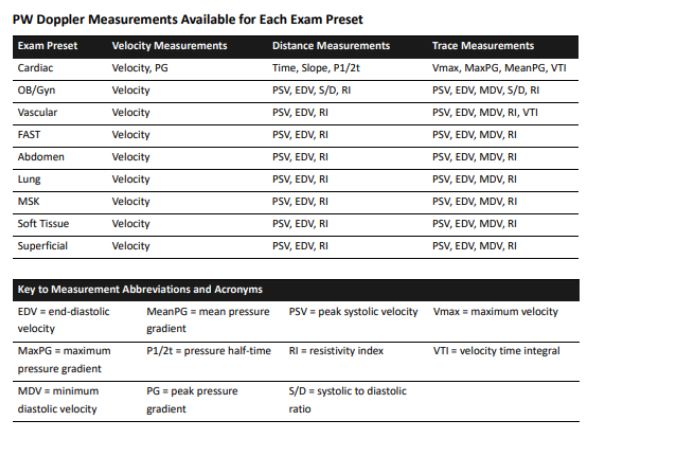
- Desinfecção
-
1. O que posso usar para desinfetar meu módulo de alimentação e conectores Lumify?
Consulte o guia de limpeza para a lista completa de soluções de limpeza aprovadas. Consulte a seção Limpeza e manutenção do sistema.